各ツールの優先度等を徹底制御「Bill2’s Process Manager」
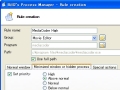
「Bill2's Process Manager」を利用すると、例えば「この動画編集ツールは起動するとき常に高優先度」「起動時に別の特定プログラムが起動していたら強制終了させる」などなど、PC上の各プロセスに対して詳細な制御を行うことができる。
「Bill2's Process Manager」がスゴいのは、Windows標準では行うことが出来ない様々な指定を「ルール」という形で行い、ツールに記憶させることができる点。例えば、「このプロセスは常に高優先度」「ウインドウが最小化されているときも標準以上の優先度」、というようなプロセス単位の優先度指定機能や、「このプロセスは絶対に起動させない/起動した旨をツールチップで可視化させる」「このプロセスが起動した場合は、別の特定プログラムを強制的に起動/終了させる」「CPU使用率が○%を超えたら強制的に終了させる」といった、いわゆるプロセスモニターツール的な機能などだ。作成したルールは「グループ」という形でツリー表示されるので、大量のルールを登録しまくっても快適に利用することができるだろう。また、「このツールはマルチコアに対応していないので、常にシングルコアで動作させる」といった、Core2Duo↑ユーザーにとって非常に便利かもしれない機能も搭載されている。
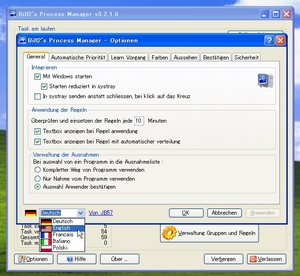
「Bill2's Process Manager」を作者のページからダウンロードしインストール。初期状態だとドイツ語だ。本体ウインドウ左下「Optionen」で設定ウインドウを開き、左下のプルダウンメニューで英語に切り替えよう。
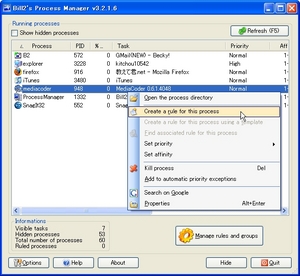
タスクマネージャチックに起動中プロセスがリスト表示されている(「Show hidden~」で全プロセスが表示される)。一般的なタスクマネージャツールと同様に、プロセスを殺したり実行ファイルフォルダを開いたりすることも可能だ。ルールを作る場合は右クリック「Create a rule~」。
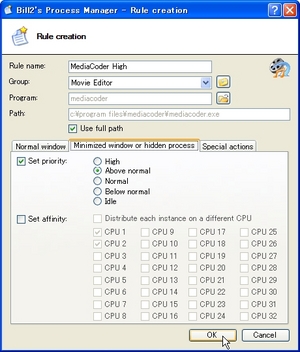
「Rule name」「Group」にルール名とグループを指定する。「Normal windows」「Minimized~」タブで、通常起動時/最小化時の優先度・CPU利用設定を行う。例えば「最小化時には優先度がNormalでCPU1のみを利用」といった設定を行うことができるのだ。
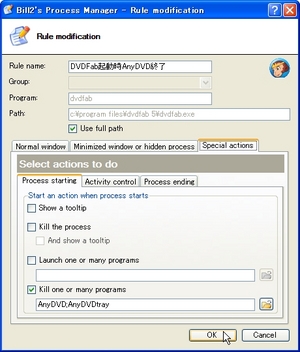
「Special actions」では、起動時/アイドル時/終了時/CPU使用率が一定以上になった時の処理などを指定する。ここではDVDFab HD Decrypterが起動するときにAnyDVDを終了させる(起動させておくと警告が出るので)という指定を行っている。左SSのように、「終了させるプログラム」は複数指定可能だ。
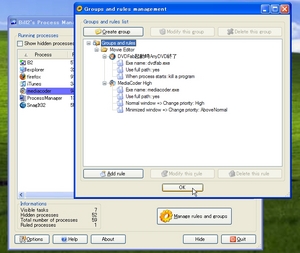
作成したルールは後から本体ウインドウ「Manage rules and groups」で確認/編集可能。「グループの中に各ルールが格納され、各ルールの中に各条件が格納される」というツリー表示なので見やすいぞ。細かい話だが、ドラッグ&ドロップでグループ移動などを行える点も「使い勝手」という意味でポイントが高いだろう。
 全世界1,000万以上ダウンロード超え!水分補給サポートアプリ最新作『Plant Nanny 2 - 植物ナニー2』が11/1より日本先行配信開始中
全世界1,000万以上ダウンロード超え!水分補給サポートアプリ最新作『Plant Nanny 2 - 植物ナニー2』が11/1より日本先行配信開始中 たこ焼きの洞窟にかき氷の山!散歩を習慣化する惑星探索ゲーム『Walkr』がアップデート配信&6/28までアイテムセール開始!
たこ焼きの洞窟にかき氷の山!散歩を習慣化する惑星探索ゲーム『Walkr』がアップデート配信&6/28までアイテムセール開始! 【まとめ】仮想通貨ビットコインで国内・海外問わず自由に決済や買い物ができる販売サイトを立ち上げる
【まとめ】仮想通貨ビットコインで国内・海外問わず自由に決済や買い物ができる販売サイトを立ち上げる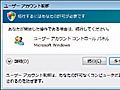 無効にしたUACの機能はプロセス監視ツールで補う
無効にしたUACの機能はプロセス監視ツールで補う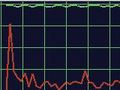 パソコンの急な機能不全には「ProcessLasso」で対処
パソコンの急な機能不全には「ProcessLasso」で対処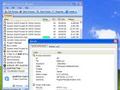 詳細情報も確認可なタスクマネージャ代替「Glarysoft Process Manager」
詳細情報も確認可なタスクマネージャ代替「Glarysoft Process Manager」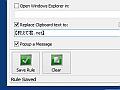 クリップボードにコピーした文字列をルールに従って自動変換してペーストできる便利ツール
クリップボードにコピーした文字列をルールに従って自動変換してペーストできる便利ツール 3月期 第4位:プロセスの優先度を記憶「Process Lasso」
3月期 第4位:プロセスの優先度を記憶「Process Lasso」 フォルダにタブ機能を追加して管理しやすくする 「QTTabBar」
フォルダにタブ機能を追加して管理しやすくする 「QTTabBar」
